Un frecuente copia de seguridad de tu Android es un buen hábito para proteger sus datos en el teléfono. Puede regalar su teléfono con un plan anhelado durante mucho tiempo o por accidente. Por lo tanto, hacer una copia de seguridad de su teléfono es esencial. Si usa exactamente un Samsung Galaxy S4, ¿cómo hace una copia de seguridad de sus datos de Samsung, como contactos, SMS, aplicaciones y medios en un lugar más seguro?
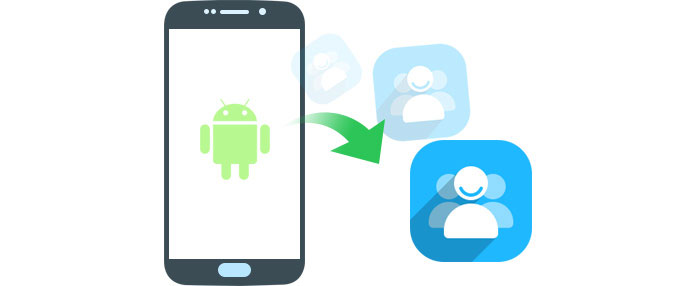
Algunos usuarios rooteados pueden emplear ciertas aplicaciones para hacer una copia de seguridad de su Samsung Galaxy. En cuanto a aquellos usuarios no rooteados, están excluidos por estos aplicaciones de copia de seguridad. Y más, los usuarios de Samsung simplemente guardan sus contactos y SMS en su tarjeta SIM o SD, y dibujan y sueltan sus medios y fotos en su computadora a través de USB. Pero las aplicaciones y su información relacionada no se pueden transferir a la computadora al hacer esto. Entonces, ¿hay alguna manera que pueda permitirle hacer una copia de seguridad completa de su Samsung Galaxy de manera fácil y efectiva? - usar FoneLab para Android por Aiseesoft.
FoneLab para Android está diseñado para que los usuarios de Android realicen copias de seguridad y recuperen los datos de su teléfono. Permite a los usuarios no solo hacer una copia de seguridad de sus contactos, mensajes, fotos, audio y video del teléfono Samsung a la computadora, sino también recuperar esas copias de seguridad de la computadora al nuevo Samsung Galaxy S6. Más importante aún, todo el proceso necesita solo varios clics. Aprende a usar FoneLab para Android para hacer una copia de seguridad de tu Samsung Galaxy S4.
Paso 1 Descargue e instale FoneLab para Android en la computadora.
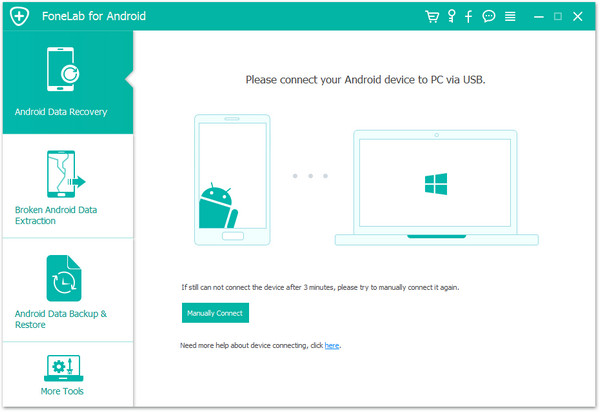
Paso 2 Conecte su Samsung Galaxy S4 a la computadora.
Después de instalar la aplicación, ejecútela y conecte su teléfono Samsung a la computadora a través de USB. Y el programa detectará su dispositivo automáticamente.
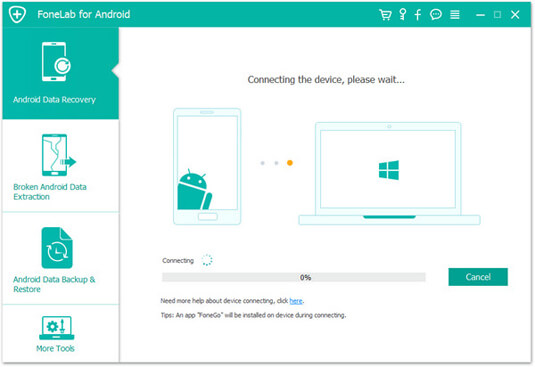
Paso 3 Autoriza tu teléfono Android.
Después de que se detecte su Samsung S4, debe autorizar su teléfono inteligente siguiendo las instrucciones en la interfaz de este programa. Luego haga clic en Aceptar.
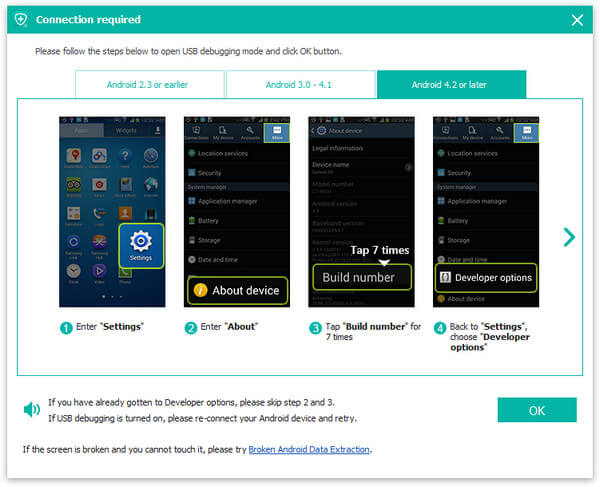
Paso 4 Seleccione los tipos de archivos que desea respaldar.
Simplemente elija los tipos de archivo que desea respaldar y haga clic en el botón Siguiente. Puede seleccionar Mensajes, Contactos, Registros de llamadas, Videos, Audios y Álbum, y más individualmente. También puede marcar Seleccionar todo para elegir todos los datos en su Samsung Galaxy S4 con un solo clic.
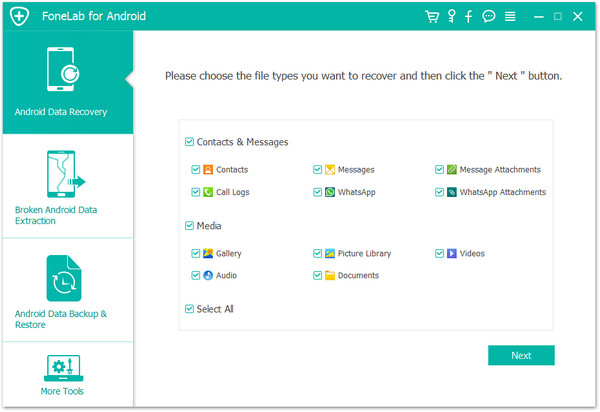
Paso 5 Haga una copia de seguridad de su Samsung Galaxy S4 en la computadora.
Una vez elegidos los tipos de archivos de respaldo, haga clic en el botón Recuperar para guardarlos en su computadora.
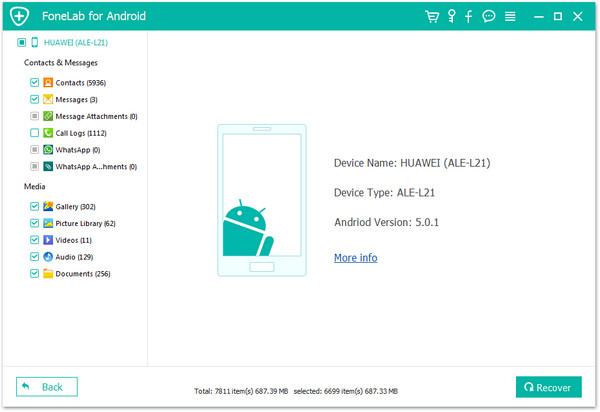
1. El uso de FoneLab para Android para hacer una copia de seguridad de su Samsung Galaxy S4 puede guardar tanto sus datos existentes en el teléfono como los datos eliminados en su computadora.
2. FoneLab para Android tiene la capacidad de realizar copias de seguridad y recuperar todo tipo de teléfonos Android. Es decir, todos los Samsung Galaxy S7/S6/S5/S4/S3 se pueden respaldar en la computadora con esta aplicación. Y Samsung Note 2/Note 3/Note 4/Note 5/Note Pro, etc. pueden ser respaldados. Además, otros teléfonos Android, como Motorola, HTC, LG, Huawei y otros dispositivos Android, son compatibles con este programa.
3. También se le ofrece una versión gratuita de este programa con funciones limitadas. Si necesita respaldar solo una parte de los datos (contactos, mensajes/adjuntos de mensajes y registros de llamadas) en su teléfono Samsung, puede elegir la Recuperación de datos de Android gratuita.
Aún así, alguien elegirá hacer una copia de seguridad de los servidores de Google tocando Configuración> Cuentas> Copia de seguridad y restablecer> Copia de seguridad de mis datos. Todos estos toques están implementados en tu Samsung Galaxy. Después de estos toques, encontrará Contactos de copia de seguridad de Google, videos, imágenes y más datos desde cualquier teléfono Android, como Samsung Galaxy S7/S6/S5/S4/S3, HTC y Motorola. Sin embargo, es relativamente complicado y problemático recuperar estas copias de seguridad de Google, aunque es una forma gratuita de sincronizar sus datos allí. Además, no es seguro una vez que pierde o filtra su cuenta de Google.